En ésta oportunidad, vamos a crear las categorías que usaremos en nuestra tienda. Para comenzar a crearlas, tenemos que ir a Catálogo -> Categorías.
La pantalla que veremos, debería ser así.
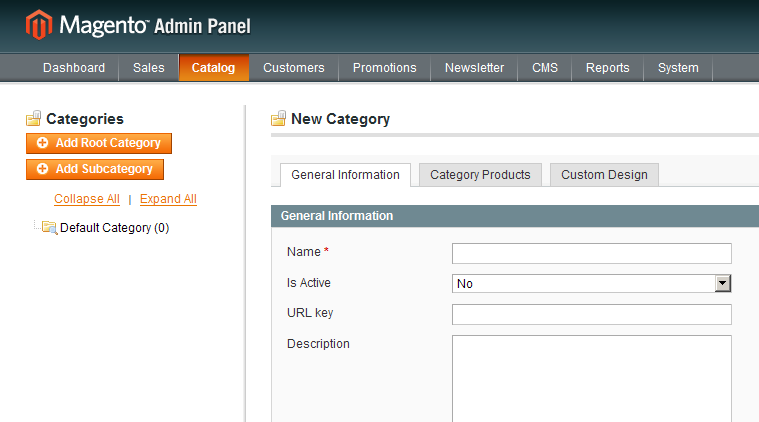
Si prestan atención, tenemos dos tipos de categoría. Las consideradas «raíz» y las «subcategorías» propiamente dichas.
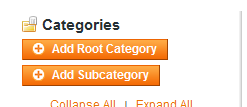
Por defecto, cada vez que se ingrese a esta pantalla, la aplicación considerará que queremos crear una categoría del tipo raíz. Si lo que quisiéramos es una subcategoría, primero deberemos clickear en la categoría a la cual queremos agregarle las subcategorías.
Para continuar con nuestro ejemplo, vamos a clickear sobre «Default Category». Luego elegimos «Agregar subcategoría».
En mi ejemplo, voy a crear primero una categoría de Teléfonos.
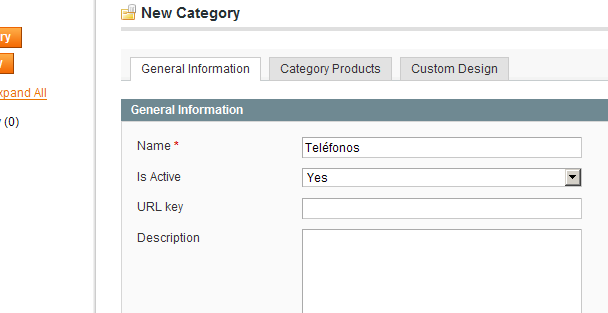
Una vez guardada, nuestro árbol de categorías quedará así.
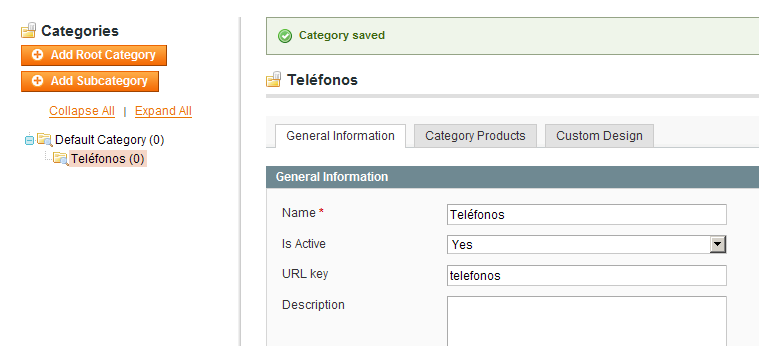
Pensando en nuestro ejemplo, voy a crear una subcategoría adicional. Para hacerlo, ya parados sobre «Teléfonos», volvemos a presionar sobre «Agregar subcategoría» (tal como lo hicimos al principio).
En este ejemplo, la subcategoría a crear es «Celulares».
Nuestro árbol de categorías quedará de la siguiente forma.

Estos pasos los iremos repitiendo según la necesidad de la tienda.
Hay un sólo punto que no expliqué, y es la razón de ser de «Defualt Category» y por qué armamos nuestras categorías sobre ésa y no desde 0.
En cada Tienda, debemos tener una categoría de base, que será sobre la cual iremos creando las categorías y subcategorías específicas. Esa categoría base nunca es mostrada por la tienda.
En el esquema que viene por defecto, vamos creando, tal como mostré, nuestras categorías por debajo de la «Default Category», la cual funciona como punto de partida para todo el árbol.